- Autore Jason Gerald [email protected].
- Public 2023-12-16 11:19.
- Ultima modifica 2025-01-23 12:21.
Questo articolo spiega come verificare se il tuo iPhone ha danni causati dall'acqua cercando un indicatore specifico sul dispositivo.
Fare un passo
Metodo 1 di 2: modelli iPhone 5, 6 e 7

Passaggio 1. Raddrizza la graffetta o cerca uno strumento di leva per la scheda SIM
Per trovare l'indicatore del contatto bagnato su un modello di iPhone 5, 6 o 7, è necessario aprire la custodia della scheda SIM.

Passaggio 2. Individua il supporto della carta SIM
Vedrai il supporto della carta SIM lungo il bordo destro dell'iPhone, con un piccolo foro nella parte inferiore.

Passaggio 3. Inserire la graffetta o lo strumento SIM nel foro
Questo è il pulsante di uscita del titolare della SIM.

Passaggio 4. Applicare pressione in modo che il vassoio della SIM fuoriesca
Con una leggera pressione, il vassoio della SIM si aprirà immediatamente. Assicurati di non perdere la carta quando rimuovi il vassoio della SIM.

Passaggio 5. Illumina la custodia della SIM
Puoi usare una torcia o portare il telefono sotto una lampada da tavolo.
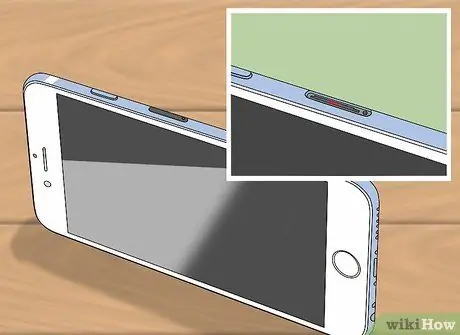
Passaggio 6. Cerca l'indicatore di contatto rosso con l'acqua
Se il tuo iPhone entra in contatto con del liquido vicino al supporto della SIM, vedrai un indicatore rosso al centro del foro del supporto.
- Sui modelli di iPhone 7, l'indicatore è una striscia che riempie circa la metà dello slot.
- Sui modelli di iPhone 6, l'indicatore è vicino al centro ma non esattamente centrato.
- Sui modelli di iPhone 5, l'indicatore è rotondo e al centro del fermo.

Passaggio 7. Scopri le opzioni di sostituzione
Se il tuo iPhone è danneggiato dall'acqua, puoi provare a ripararlo da solo, ma molto probabilmente avrai bisogno di una sostituzione. I danni causati dall'acqua non sono coperti dalla garanzia, ma se ottieni un'assicurazione da un rivenditore autorizzato, potresti essere in grado di ottenere una sostituzione.
Metodo 2 di 2: modelli iPhone 3GS, 4 e 4S

Passaggio 1. Accendi il jack delle cuffie
Uno dei due indicatori di contatto liquido su questi modelli si trova all'interno del jack delle cuffie.

Passaggio 2. Cerca l'indicatore di contatto del liquido rosso
Se vedi una linea rossa quando sbirci nel foro, significa che l'indicatore di contatto con il liquido è stato esposto.

Passaggio 3. Metti la luce nella porta di ricarica
Il secondo indicatore si trova nella parte inferiore del telefono, all'interno della porta di ricarica.

Passaggio 4. Cerca l'indicatore di contatto del liquido rosso
Se l'indicatore colpisce l'acqua, vedrai una piccola linea rossa al centro del porto.

Passaggio 5. Scopri le opzioni di sostituzione
Se l'indicatore mostra il contatto con l'acqua, puoi provare a ripararlo da solo. Tuttavia, molto probabilmente avrai bisogno di una sostituzione, soprattutto se l'acqua si è depositata per un po' di tempo.
I danni causati dall'acqua non sono coperti dalla garanzia, ma potresti essere in grado di ottenere una sostituzione da un rivenditore autorizzato
Suggerimenti
- L'indicatore di contatto con il liquido non diventa rosso rapidamente. Se trovi un indicatore rosso sul tuo iPhone, significa che il dispositivo è stato probabilmente immerso o esposto ad acqua o altra forma liquida per un po' di tempo.
- Porta il tuo iPhone al centro di assistenza più vicino dopo aver rilevato eventuali danni causati dall'acqua per prevenire seri problemi.






